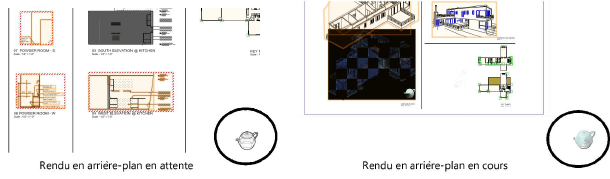
Le rendu des viewports et rendus partiels peut être exécuté en arrière-plan pendant que vous continuez à travailler. Une planche de présentation qui doit être mise à jour reçoit un contour hachuré (voir Créer un viewport sur planche de présentation et État d’un viewport). Le calcul de rendu d'un viewport s'effectue avec les préférences et le mode de rendu qui sont choisis dans la palette Info Objet. Le calcul d'un rendu partiel s'effectue avec les préférences de l’outil d’application à sa création (voir Créer le rendu d’une zone sélectionnée).
Le calcul d'un rendu partiel commence en arrière-plan dès que vous le créez. Il y a différentes manières de commencer le rendement de viewports en arrière-plan:
● Sélectionnez Vue > Actualiser les viewports sélectionnés ou Vue > Actualiser tout les viewports.
● Cliquez dans la palette Info Objet des viewports sélectionnés sur le bouton Mise à jour.
● Cliquez avec le bouton droit de la souris sur le viewport et sélectionner Mise à jour dans le menu contextuel.
● Sélectionnez dans l'onglet « Viewports » de la palette Explorateur un ou plusieurs viewports (option non disponible dans la version Standard de Vectorworks) et choisir Mise à jour dans le menu Explorateur. Voir Palette Explorateur.
Avant de commencer le rendu en arrière-plan, Vectorworks va d'abord traiter la géométrie du dessin, comme indiqué dans la barre de progression. Si plusieurs viewports sont sélectionnés, la géométrie de chacun de ces viewports sera traitée avant que le rendu en arrière-plan ne commence. Pendant ce temps, vous ne pouvez pas effectuer d'actions, hormis annuler le calcul de rendu. Dès que la géométrie est traitée, le rendu en arrière-plan commence et Vectorworks est à nouveau disponible.
Si vous effectuez des opérations sur un calque qui influencent un viewport dont le rendu est en cours ou en attente, le rendu sera poursuivi mais le viewport ne sera pas à jour lorsque le rendu sera terminé.
Une icône en bas à droite du dessin indique que le dessin est en cours de rendu en arrière-plan ou en attente. Ce pictogramme vous rappelle que le rendu en arrière-plan est en cours, même lorsque vous passez à un autre calque. Un autre pictogramme dans le coin en bas à droite du viewport ou du rendu partiel indique le statut de rendu de chaque viewport ou rendu partiel. L'onglet « Viewports » de la palette Explorateur (pas disponible dans la version Standard de Vectorworks) et la barre de progression vous informent aussi sur le statut du rendu. Lors du rendu en arrière-plan, les rendus partiels et viewports qui sont en cours de rendu sont verrouillés et seul le bouton Annuler mise à jour est disponible dans la palette Info Objet, mais toutes les autres actions de dessin sont disponibles, comme le passage à un autre calque, l'édition d'objets ou même le déplacement de rendus partiels vers un autre calque. Si vous essayez d'imprimer, de sauvegarder, d'exporter des images, ou de fermer Vectorworks lorsqu'un rendu est en cours en arrière-plan, vous recevez un avertissement et vous avez le choix entre poursuivre le rendu ou l'annuler.
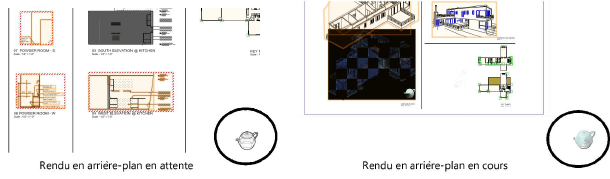

La Barre de message indique le nom de chaque viewport sur planche de présentation pendant son rendu. Lorsque le rendu en arrière-plan individuel et global est terminé, l’icône n’apparaît plus.
Il existe différentes façons d'annuler un rendu ou le rendu de viewports sur planche de présentation lorsqu’ils se déroulent en arrière-plan ou qu’ils sont en attente.
● Sélectionnez Vue > Annuler mise à jour.
● Vous pouvez aussi cliquer sur Annuler mise à jour dans la palette Info Objet des viewports sélectionnés ou sur Annuler rendu dans la palette Info Objet des rendus partiels sélectionnées.
● Si un ou plusieurs viewports sont sélectionnés dans l'onglet «Viewports» de la palette Explorateur (pas disponible dans la version Standard de Vectorworks), vous pouvez aussi sélectionner Annuler mise à jour dans le menu de la palette Explorateur. Voir Palette Explorateur.
~~~~~~~~~~~~~~~~~~~~~~~~~